Как сэкономить мобильный трафик: 9 простых советов
Многие тарифные планы на Интернет от сотовых операторов имеют ограничения на объем полученных данных, но даже если использовать безлимитный тарифный план оператор может регулировать скорость передачи данных после превышения определенного лимита объема данных, обычно за сутки.
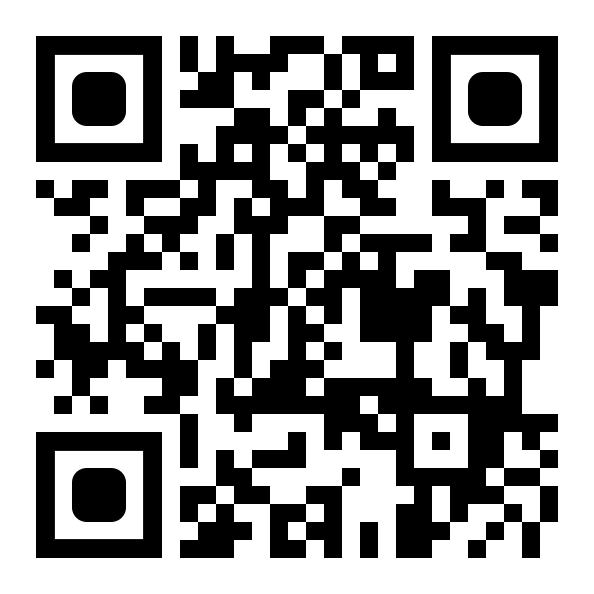
В наше время смартфону приходится скачивать все больше данных из-за того, что многие приложения используют Интернет, не говоря уже про социальные сети, медиа-ресурсы, веб-службы и проверку почты. Так как же правильно использовать тарифы с ограничением на объем передаваемых данных? Несколько советов помогут помогут пересмотреть привычки, легко контролировать использование и расширить возможности тарифного плана так, чтобы больше никогда не платить сверх стоимости тарифа.
1. Контроль
Перед началом попытки сократить потребление трафика необходимо четко понимать сколько же трафика обычно используется. Единственный вариант узнать это — контролировать и отслеживать использование трафика. Только так можно понять какой объем данных проходит через телефон даже тогда, когда он не используется и занят только фоновыми процессами.
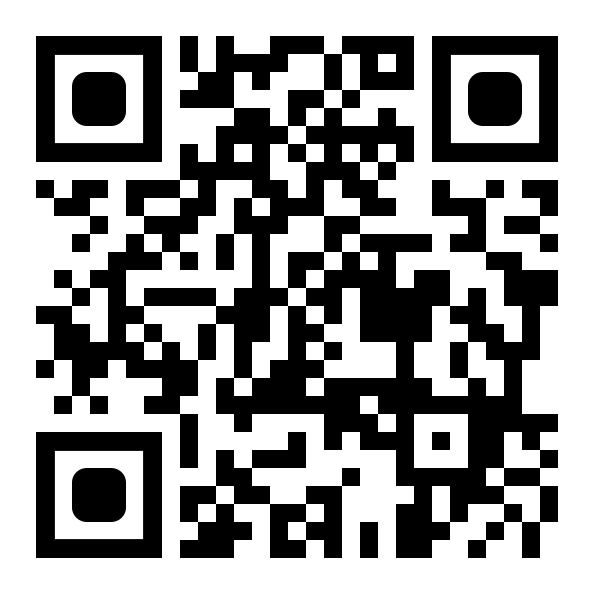
Есть несколько способов отслеживать использование данных на устройстве Android или iOS. Самый простой — это посмотреть статистику на самом устройстве. Необходимо в меню «Настройки» перейти в раздел «Беспроводные и сети» и выбрать пункт «Данные об использовании» для получения интерактивного графика, который отображает сколько данных использовано в течении последнего месяца. Кроме того, полезно посмотреть статистику по предыдущим месяцам, а также перечень приложений, которые используют данные чтобы проверить объем их потребления.
Объем использования данных на устройстве можно дополнительно проверить сторонними приложениями для сравнения с данными, предоставляемыми оператором. Некоторые приложения предоставляют ежемесячные отчеты об использовании трафика и анализ потребления.
2. Запрет приложениям получать трафик
iOS 7 и Android могут отключить определенные приложения от использования данных через сотовую сеть, позволяя подключаться только при наличии Wi-Fi-соединения. Это может быть особенно полезно при установленных приложениях, потребляющих много трафика.

На Айфоне в режиме настройки приложений меню «Cellular» показывает объем потребленного трафика, но только с момента последнего обнуления настроек. Если не сбросить статистику для каждой новой оплаты она не будет иметь большого смысла. Также рядом с каждым приложением есть переключатель — для прекращения использования мобильного трафика необходимо перевести его в выключенное состояние.
3. Использовать Wi-Fi вместо мобильного трафика
Если есть доступ к Wi-Fi то его использование сэкономит значительную долю мобильного трафика, тем самым отодвигая порог исчерпания лимита мобильного Интернета или снижения скорости. Однако использование Wi-Fi может разряжать батарею смартфона немного быстрее. Найти стабильную и бесплатную сеть Wi-Fi может быть непросто. В этом случае может помочь использование программ поиска, например «JiWire’s Wi-Fi Finder», доступной и для Android и для iOS. «JiWire’s Wi-Fi Finder» содержит базу данных из 550,000 Wi-Fi точек в 144 странах.
4. Избегать потокового видео или музыки
Это наверное очевидно, что потоковое аудио/видео требует передачи значительных объемов данных, поэтому сокращение или отказ от таких ресурсов может значительно сократить потребление мобильного трафика.
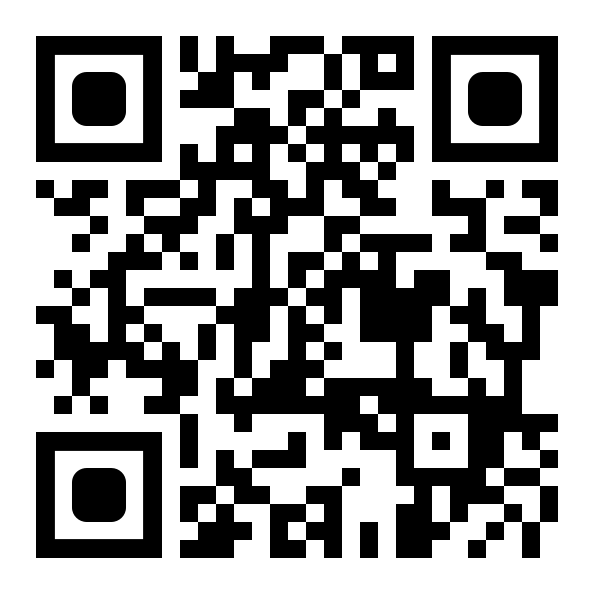
Подкасты, музыку или видео можно загрузить в устройство заранее и тем самым не качать его из Сети во время прослушивания, а использовать локально. При прослушивании музыки через Интернет можно немного сэкономить, контролируя битрейт (качество звука), с которым она передается.
5. Проверить какие приложения используют много трафика
Не стоит забывать о других приложениях, использующих много трафика: социальные сети, постоянно обновляемые в фоновом режиме, игры, качающие обновления и уведомления, облачные хранилища, такие как Dropbox или Google Drive стремящиеся синхронизировать файлы — все это может израсходовать лимит трафика слишком быстро и причем без вашего ведома.
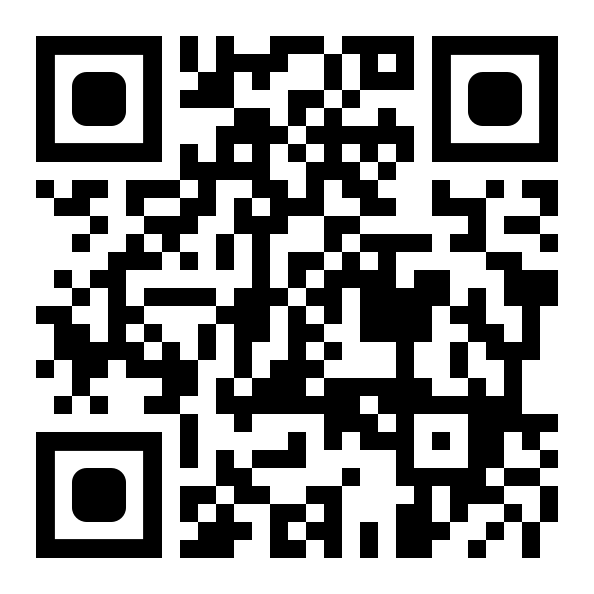
Еще один способ сократить трафик — использовать «легкие» приложения для повседневных задач, например для просмотра страниц можно использовать браузер Opera Mini, который сжимает данные. В браузере можно отключить просмотр графики, если достаточно только текстовых данных, которые «весят» значительно меньше чем картинки.
6. Отключить фоновые обновления приложений
Android и iOS позволяют приложениям обновлять данные через сотовую связь в фоновом режиме. И если у вас установлено несколько десятков приложений, обновляться они будут едва ли не каждый день.
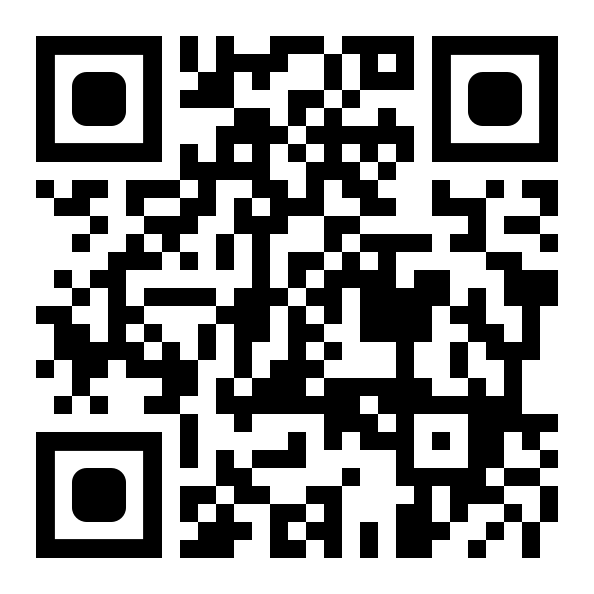
Отключить автообновления на платформе Android можно в режиме настройки приложений «Data Usage — More Settings — Restrict background data». Это не ограничит прием данных при подключении к Wi-Fi, но сбережет мобильный трафик. Кроме того Android позволяет ограничить фоновое использование данных на уровне каждого приложения.
7. Установить предел потребления трафика
У Андроиде можно установить произвольный лимит потребления трафика основываясь на данных тарифного плана, чтобы не переплачивать за сверх потребленный объем. В этом случае при достижении порога приложения будут использовать Интернет только через Wi-Fi. Настраивается это в меню «Settings — Data usage — Set mobile data limit». После включения опции необходимо указать значение лимита мобильных данных.
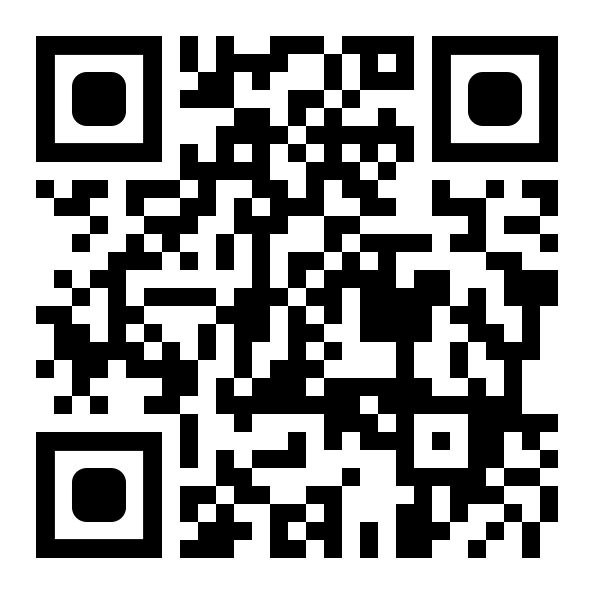
8. Выключить автосинхронизацию
В iOS можно предпринять меры по отключению синхронизации с удаленными серверами используя настройку «Settings — Wireless and network — Data usage». В этом режиме настройка «Auto sync data» должна быть отключена. Отключить фоновые обновления таких приложений как Dropbox, Facebook, Google, LinkedIn, и Twitter можно в меню «Settings — Accounts», затем выбирается аккаунт, который предполагается ограничить.
9. Ограничить автоматические обновления
И iOS и Android имеют возможность загружать и устанавливать обновления для приложений. Для iOS управление этой возможностью производится в меню «Settings — iTunes & App Store» путем переключения флажка «Cellular Data» в положение «off». Для Android платформы соответствующая возможность находится в меню «Google Play — More settings — Settings — Auto-update — Auto-update over Wi-Fi only».
 Nokia N65 «в красном»
Nokia N65 «в красном» Фото-дня: Sony Ericsson K800 или Nokia N82?
Фото-дня: Sony Ericsson K800 или Nokia N82? Киевстар обновил два популярных тарифа: как абоненты смогут сэкономить на месячной абонплате
Киевстар обновил два популярных тарифа: как абоненты смогут сэкономить на месячной абонплате lifecell подключает дополнительную услугу, которая поможет сэкономить на месячной абонплате
lifecell подключает дополнительную услугу, которая поможет сэкономить на месячной абонплате